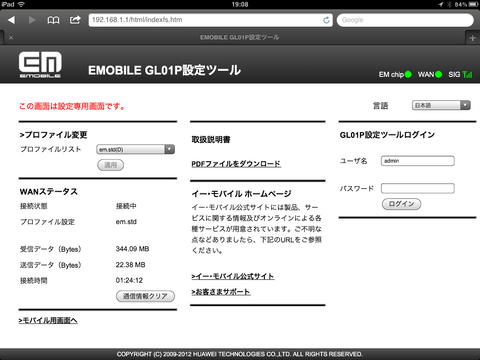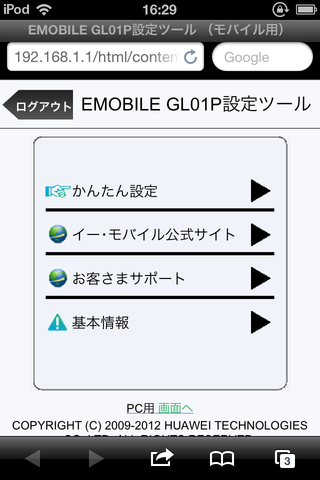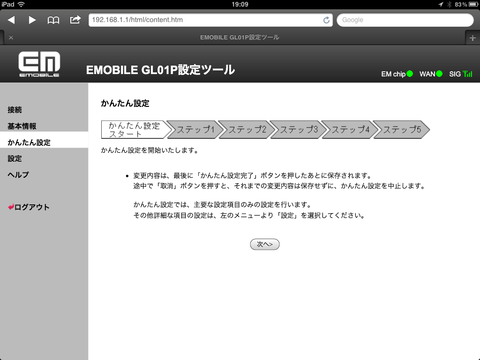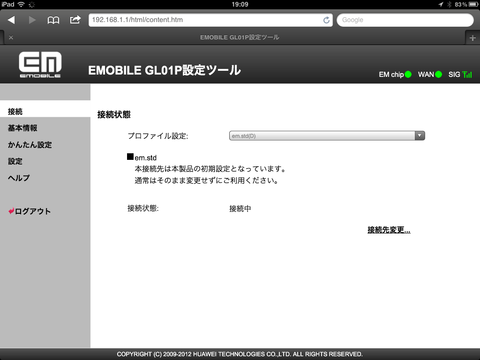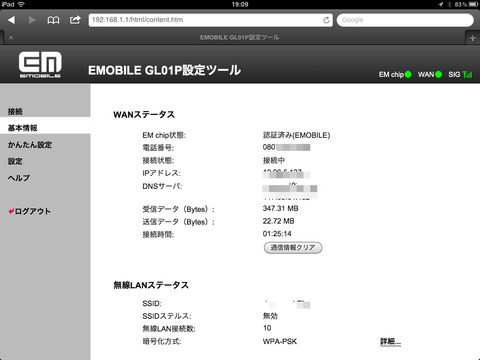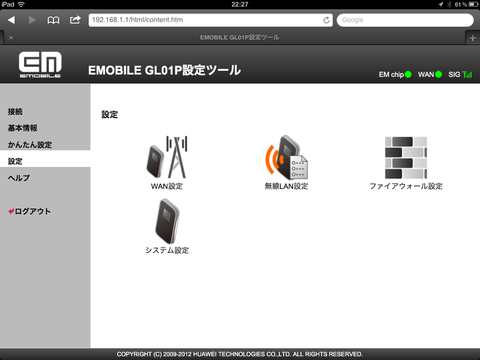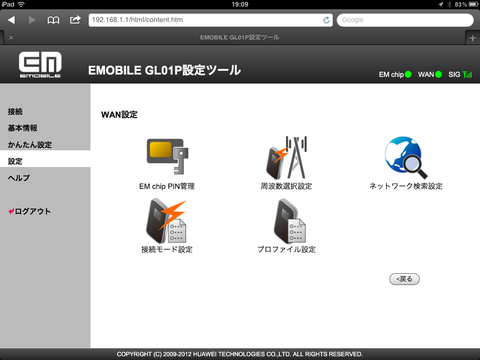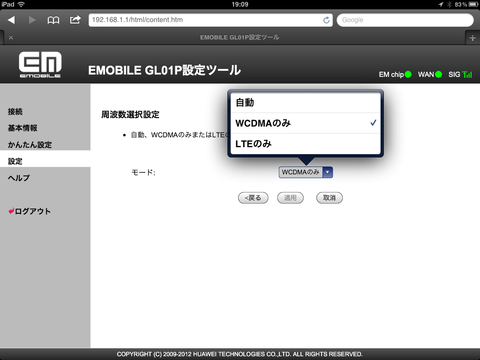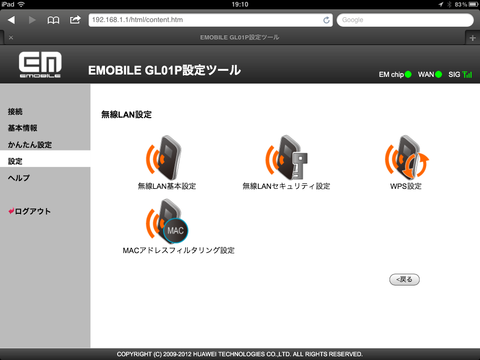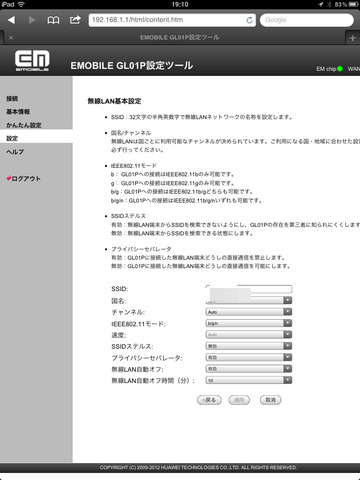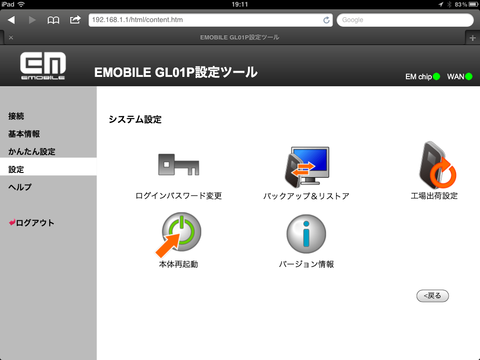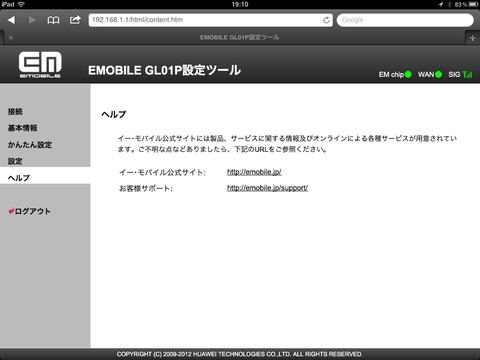LTE専用モードにすることも可能!「Pocket WiFi LTE GL01P」の設定画面をみてみよう
| 基本的な設定内容は従来のPocket WiFiと大差ない!? |
イー・アクセスが同社の携帯電話サービス「イー・モバイル」向けに開始した次世代高速データ通信規格LTEを採用した「EMOBILE LTE」対応のPocket WiFiシリーズ最新モデル「Pocket WiFi LTE GL01P」(ファーウェイ製)。
前回は外観を紹介したのですが、今回は設定を紹介しようと思います。ちょっとだけ裏技ぽい設定もありますよ!
「Pocket WiFi LTE GL01P」の設定を行うには、webブラウザを搭載した機器とWi-Fi接続を行う必要があります。
接続が完了したら、webブラウザを機動し、アドレス入力欄に「http://192.168.1.1」を入力してアクセスしましょう。「Pocket WiFi LTE GL01P」接続画面が表示されます。
画像はiPadで表示した設定画面です。PCで接続した画面も同様となります。この画面よりログインが可能で、パスワードは初期設定で「admin」となっています。
ちなみにこの画面より通信情報のクリアや取扱説明書のダウンロードも可能。
なお、iPhone、iPod touch、Androidスマートフォンなどではこのような簡易的な表示に切り替わるのですが、画面下部よりPC向け表示に変更も可能です。
ログインすると、まずは「かんたん設定」が表示されます。基本的な設定の流れや、設定の説明はここで理解できるようになっていますので、基本的には「かんたん設定」を利用しましょう。
「接続」メニューでは、接続設定を変更できます。初期設定では通常利用用の「em.sd(D)」が設定されています。
なお、今後提供予定のグローバルIPアドレス(インターネットへ接続するためのIPアドレス)への変更もできます(2012年4月現在はサービス提供されていません)。
「基本情報」では、現在の情報を確認できます。ここからでも通信情報をクリアが可能です。
「設定」では「Pocket WiFi LTE GL01P」の設定を全てできるようになっています。基地局とのパケット通信を設定する「WAN設定」、端末からWi-Fi子機への通信を設定する「無線LAN設定」、不正接続を防ぐ「ファイアウォール設定」、そして端末のバックアップや初期化をする「システム設定」があります。
「設定」項目内の「WAN設定」内では、さらに細かい設定内容があります。他の端末での不正利用を防ぐ「EM chip PIN設定」、W-CDMAかLTEもしくは自動接続を決める「周波数選択設定」、ネットワークを自動か手動選択を決める「ネットワーク検索設定」、接続先プロファイルを決める「接続モード設定」、そのプロファイル自体を設定する「プロファイル設定」です。
とくに注目したいのは「周波数選択設定」ここではW-CDMA(3G)とLTEの接続を決めます。
初期設定ではより良い方の電波状況へ自動接続するのですが、手動で「W-CDMAのみ」「LTEのみ」も選択できます。
「設定」内の「無線LAN設定」では、無線LANに関することをいろいろと設定ができます。
さらにその中の「無線LAN基本設定」では、SSID(無線LANネットワークの名称)やステルス設定ができます。
ここでは、無接続状態での「無線LAN自動オフ」設定が可能ですが、初期設定は10分となっています。
バッテリーの持ちよりも、常に接続する利便性を重視するのであれば「無線LAN自動オフ」を無効にしておくと良いと思います(バッテリーの消費が増えますので注意)。
「システム設定」では設定画面へのログインパスワード変更や、本体設定のバックアップ、初期化などが可能となっています。
最後に「ヘルプ」。ただ、公式サイトやサポートサイトへのリンクが書いてあるだけで非常にシンプル。
■LTEに繋ぎたくない、またはW-CDMAへ繋ぎたくない場合には設定で変更しよう
この設定でとても使えるワザとしては、先も紹介しましたが設定画面より接続先を自動から「W-CDMAのみ」か「LTEのみ」に変更します。
「EMOBILE LTE」サービスエリア外でのみ利用する場合や、「EMOBILE LTE」サービスエリアぎりぎりで、LTEに接続してしまうと不安定な場合には「W-CDMAのみ」の設定に変更すると、LTE電波を探さないのでバッテリーの持ち向上や安定した通信を期待できます。
逆に「EMOBILE LTE」サービスエリア内でW-CDMAに接続すると不安定な通信になってしまう場合は逆に「LTEのみ」に設定します。LTEしか探さなくなるので高速な通信が期待できるということです。
しかしながら、ポータブルWi-Fiは持ち歩くもの。基本的には接続先「自動」で良いかもしれません。
■NAS機能やマルチSSID設定はなし
同じファーウェイ製の「Pocket WiFi GP01」や「Pocket WiFi GP02」搭載されている、無線LAN経由でmicroSDメモリーカードのデータを共有できる「NAS機能」や、ひとつの端末で2つのSSIDやセキュリティを使い分ける「マルチSSID」機能は搭載されていないようです。
しかし、過去の端末もアップデートで同機能が追加されています。今後のアップデートに期待したいと思います。
さまざまな設定ができる「Pocket WiFi LTE GL01P」ですが、設定を見直して自分の使いやすい仕様に変更すると、さらに便利になると思います。
記事執筆:ホセ(布施 繁樹)
■関連リンク
・エスマックス(S-MAX)
・エスマックス(S-MAX) smaxjp on Twitter
■関連記事
・NTTドコモ、MEDIAS N-04Cに海外でまれに通信できない不具合でソフトウェア更新を提供開始
・公衆無線LANサービス「LAWSON Wi-Fi」、開始直後にセキュリティ強化の変更を発表!問題点と改善のポイントは?
・ドラえもんのキャラクターやひみつ道具で写真をかわいくアレンジしよう!「ドラえもん『みんなでカメラ』」【Androidアプリ】【iPhoneアプリ】
・KDDI、au向け「MIRACH IS11PT」「EIS01PT」に不具合でソフトウェア更新を提供開始
・NTTドコモ、MEDIAS WP N-06Cに海外の一部地域でまれに通信できない不具合でソフトウェア更新を提供開始